Macのカーソル移動や連続文字入力を限界まで早くする方法、「KeyRemap4MacBook」!
2014/07/04

このアプリは@ushigyuさんのブログで知ったんですがMacの文字入力がメチャクチャ快適になったので僕も紹介させて頂きます!
@ushigyuさんの記事はコチラ↓
・[Mac]同じ文字の連続入力やカーソル移動を爆速にする方法(KeyRemap4MacBookによるキーリピートの時間短縮)
「KeyRemap4MacBook」で光速を超えろ!
「KeyRemap4MacBook」とは?
今回紹介するこの「KeyRemap4MacBook」、どんなアプリかザックリと言うと
キーボードの文字配置や入力速度を細かく設定できるアプリ
でございます。
上で紹介した@ushigyuさんの記事ではUSキーボードとJISキーボードの互換性を埋めるためなんかにも使用していましたが、今回は単純にカーソル移動&連続文字入力高速化について紹介していきます。
ダウンロード
ダウンロードはこちらから無料でできます。うん、無料は嬉しい。
ダウンロードしたら実行して再起動させましょう!
さっそく使ってみよう
さあいよいよ光速の世界へ!
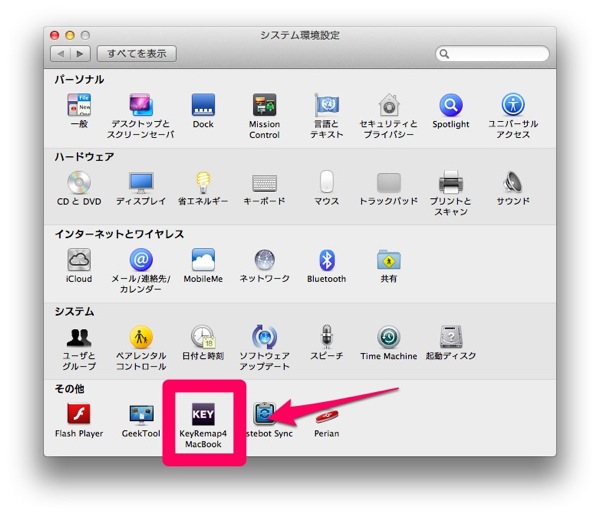
「システム環境設定」から一番下の「KeyRemap4MacBook」をクリック。
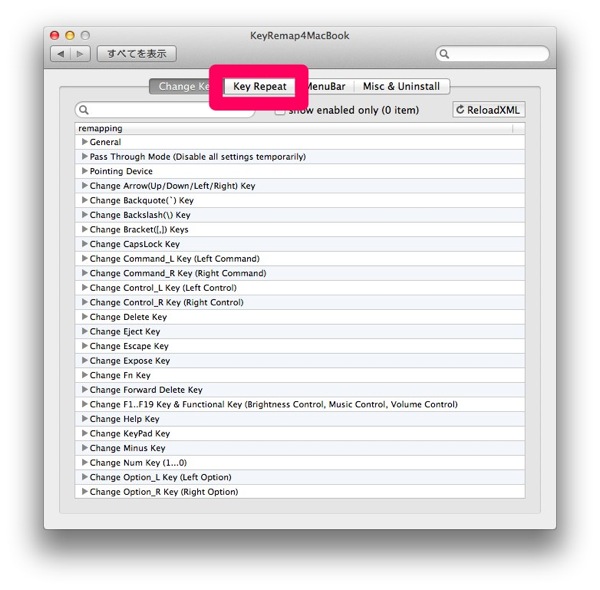
こんな感じの画面が出てきますが今回は高速化だけなので上の「Key Repeat」をクリックします。
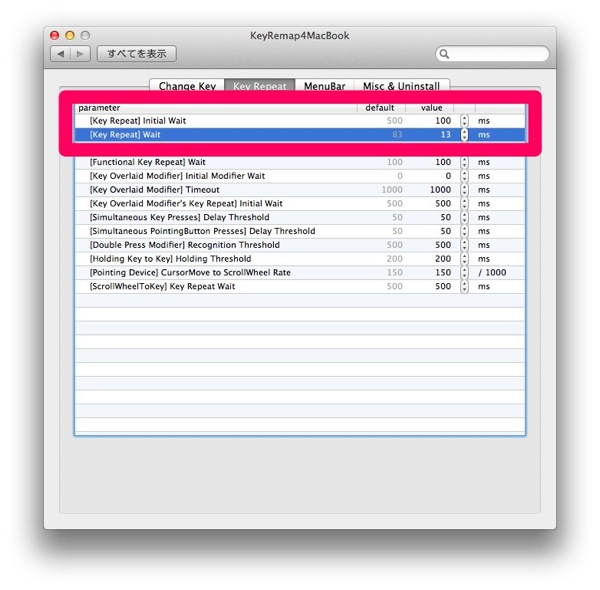
この四角部分の2列がカーソルや連続入力の速さを変更する所です。
上の「Initial Wait」はキーのリピート(連続入力)が始まるまでの時間、「Wait」は連続で文字を入力する間隔の時間です。
ちょっといじってみていい感じの数値を探しましょう。
実際連続入力はあんまり使い道ないかなって感じなんですが、カーソルの移動速度をいじれるのはかなり(・∀・)イイ!!
限界まで設定すればメチャクチャ高速でカーソルが動きます。
ただし、僕はあまりの速さに反応が追いつきませんでした。
ちなみにこれ、「delete」キーの速さも高速化するので間違って消し過ぎないように注意してください。
あんまり速いので小一時間、
「こいつ…!速い!…消えた!?」
「どこを見ているのだね?私は君の後ろ(行末)だよ。ニヤリ」
というような遊びに没頭していました。
ゴメン、小一時間はウソです。2回くらいです。
PITE.






